3 nagyszerű Mac- és iPhone-alkalmazás a Wi-Fi hatótávolságának növeléséhez
Vegyes Cikkek / / February 14, 2022
Talán az egyik olyan dolog, amit a leginkább természetesnek tartunk manapság a Wi-Fi. Az, hogy otthon vagy egy kávézóban mindig online lehet, hihetetlenül kényelmes. Vannak azonban olyan pillanatok, amikor problémák adódhatnak a jellel, és a legtöbben megszoktuk, hogy egyszerűen újraindítjuk útválasztóinkat.
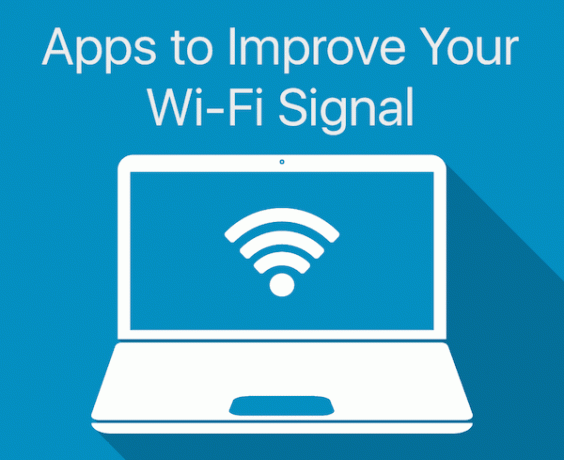
Vannak azonban más, jobb módszerek is a Wi-Fi jel optimális teljesítményének figyelésére és biztosítására, miközben a készülékben van a múltkor ez egy kicsit technikai volt, most már csak egy nagyszerű alkalmazás (vagy alkalmazások) kell ahhoz, hogy a legtöbbet hozza ki a Wi-Fi-ből jel.
Nézzünk meg három nagyon hasznosat alkalmazásokat, amelyeket a Mac-en használhat vagy iOS-eszközén, amely segíthet a Wi-Fi-jel minden részletének figyelésében az optimális teljesítmény érdekében.
Hálózati multiméter
Az otthoni Wi-Fi jel javításának legjobb módja (természetesen), ha eljut oda, ahol a jel a legerősebb. Bár ezt sokkal könnyebb mondani, mint megtenni. Hálásan, Hálózati multiméter (0,99 USD) egy olyan alkalmazás, amelyet csak erre terveztek.
Ezzel mozoghat otthon vagy bármely más helyen, amely Wi-Fi jelet biztosít, és az alkalmazás olvassa és úgy jeleníti meg a jelerősséget, mint a klasszikus akkumulátor- vagy villanymérők, amelyek a legtöbbben megtalálhatók garázsok.
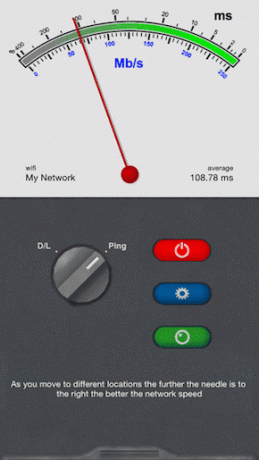
Amiben ez az alkalmazás kiemelkedik a hasonlók közül, az az, hogy folyamatosan jelzi a környező Wi-Fi jelet, ami sokkal pontosabbá és megbízhatóbbá teszi a leolvasást. És ha kombinálja a Hálózati Multimétert a háza tervrajzával, és felírja a különböző értékeket az alkalmazás segítségével hihetetlenül pontos „térképet” készíthet otthona Wi-Fi jeléről erő.
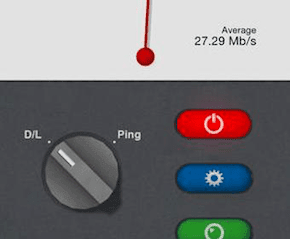
NetSpot
A dolgok Mac oldalán van NetSpot, egy jobb, képességesebb alkalmazás, amely a szakembereket célozza meg (de ingyenes verziót is biztosít), amely lehetővé teszi a jelerősség otthoni leolvasását. Ezzel az információval az alkalmazás megrajzolja a teljes jel „térképét”, vagy segít meghatározni a a legjobb hely a Wi-Fi útválasztó megkereséséhez.
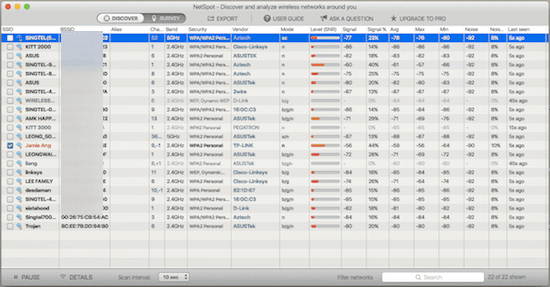
A Mac-et azonban magával kell cipelnie, hogy az alkalmazás elvégezhesse a feladatát, így a használhatósága a hordozható számítógépekre korlátozódik.
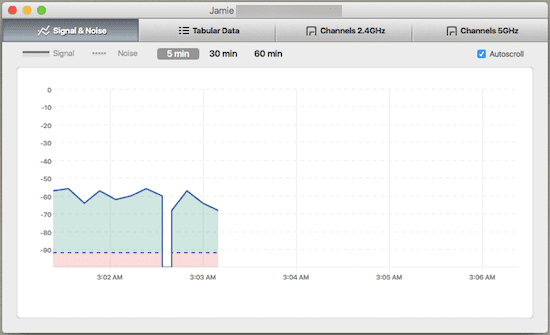
WiFi Explorer
A jó Wi-Fi vétel azonban nem csak a nyers jelerősségen múlik. Az interferencia súlyos visszaesést okozhat a Wi-Fi teljesítményében, függetlenül annak erősségétől, és kevés dolog zavarhatja annyira a Wi-Fi jelet, mint más Wi-Fi jelek.
Ennek oka az a legtöbb régi router ugyanazon a frekvencián, 2,4 GHz-en adják ki a jelüket. Ha van egy számlálója, amely képes 5 GHz-es jelet kibocsátani, akkor az erre a frekvenciára váltás nagymértékben javíthatja a jelvételt.
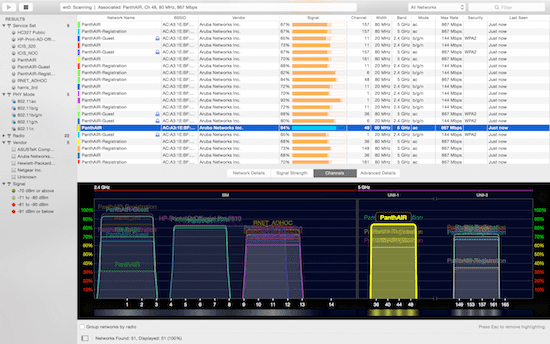
WiFi Explorer for Mac (14,99 USD) pont ezt teszi. Megjeleníti a Mac számítógépen azt a csatornát, amelyen a hatótávolságon belüli egyes Wi-Fi jelek áthaladnak, így tudatja Önnel, hogy melyik a kisebb forgalommal rendelkező csatorna.
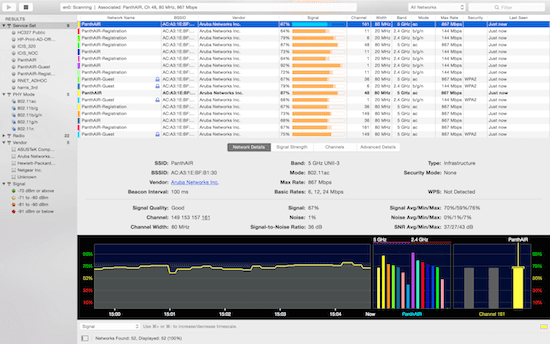
Az alkalmazás megjeleníti az egyes jelek által használt biztonság típusát, sebességét és egyebeket is. Ez az információ segít meghatározni, hogy más hálózatokból származó interferencia áll-e az esetleges Wi-Fi-jelproblémák hátterében.
Fájlok átvitele Wi-Fi-n keresztül: Most, hogy javította a Wi-Fi-t, így hozhatja ki a legtöbbet abból, ha fájlokat visz át iPhone-járól Mac-re vagy PC-re.
Jelerősítők
Itt vannak. Ha úgy érzi, hogy a Wi-Fi jele bizonyos problémákkal küzd, akkor ezen alkalmazások bármelyike segíthet ezek megoldásában. És még ha úgy gondolja is, hogy Wi-Fi-je teljesen rendben van, akkor is használhatja ezeket az alkalmazásokat, hogy a legtöbbet hozza ki belőle.
Utolsó frissítés: 2022. február 03
A fenti cikk olyan társult linkeket tartalmazhat, amelyek segítenek a Guiding Tech támogatásában. Ez azonban nem befolyásolja szerkesztői integritásunkat. A tartalom elfogulatlan és hiteles marad.



